Automatyzacja umożliwia użytkownikom pomijanie zbędnych zadań i uruchamianie ich bez interwencji człowieka. To świetny sposób na zwiększenie ilości pracy wykonywanej w określonym czasie.
Istnieje wiele sposobów automatyzacji pracy w systemie Windows 10. Skrypty i zaplanowane zadania są jedną z najczęściej używanych metod, ale można również użyć oprogramowania do automatyzacji, które może rejestrować sekwencję kliknięć i wykonywać je za Ciebie.

Spis treści:
Zautomatyzuj kliknięcia myszą
Możesz użyć aplikacji do automatyzacji kliknięć myszą. Aplikacja najpierw nagra kroki, które chcesz wykonać, np. chcesz otworzyć aplikację Ustawienia w systemie Windows 10 i sprawdzić aktualizacje. Najpierw zarejestrujesz kliknięcia potrzebne do sprawdzenia aktualizacji.
Po nagraniu sekwencji możesz ją uruchomić w dowolnym momencie i tyle razy, ile chcesz. Kliknięcia myszą będą wykonywane w kolejności, w jakiej zostały wykonane. Jeśli szukasz narzędzia, które może zautomatyzować kliknięcia myszą, sprawdź je.
1. GS Auto Clicker
GS Auto Clicker to popularne narzędzie do automatyzacji kliknięć myszą. Jest prosty w użyciu i ma prosty interfejs użytkownika do dopasowania.
Podczas rejestrowania sekwencji kliknięć można wybrać, którym przyciskiem myszy (prawy lub lewy) należy kliknąć, a także zaprogramować odstępy, czyli czas, jaki musi upłynąć między kliknięciami. Jest to przydatne, jeśli wykonanie czynności zajmuje trochę czasu.
Na przykład, jeśli automatyzujesz otwieranie aplikacji i klikasz określony przycisk po otwarciu aplikacji, dodaj opóźnienie między dwoma kliknięciami, jeśli otwieranie aplikacji zajmuje dużo czasu.
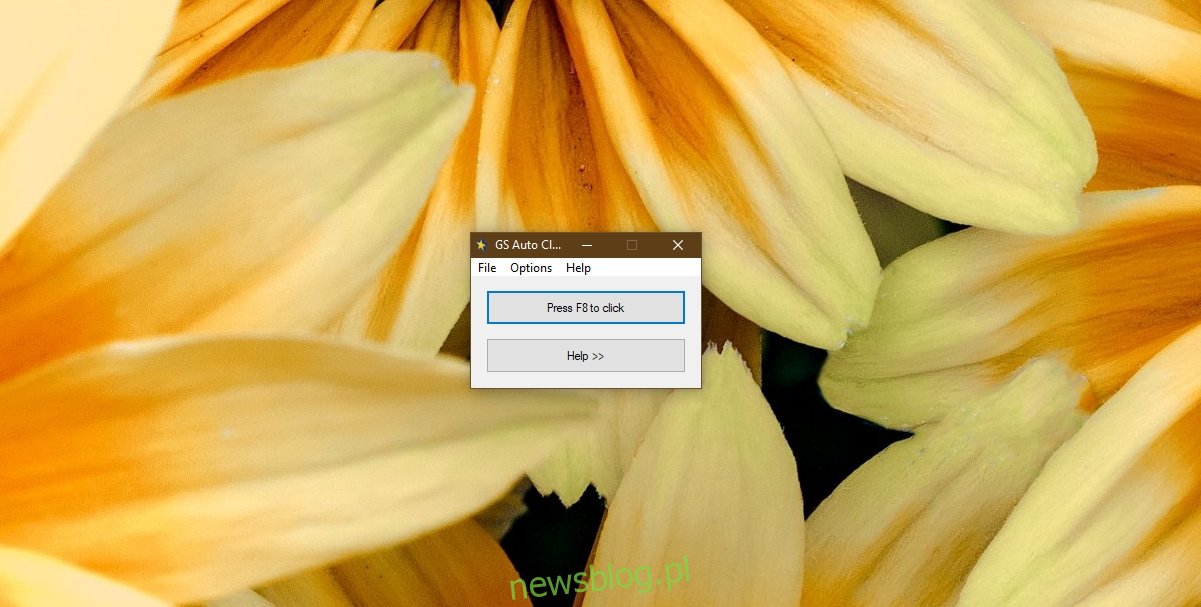
2. Automatyczne kliknięcie myszą
Automatyczne kliknięcie myszą to kolejne świetne narzędzie do automatyzacji kliknięć myszą. Jest bardziej programowalny niż GS Auto Clicker, ale oznacza to również, że jest trochę bardziej skomplikowany w użyciu.
Możesz wyświetlić dziennik każdej zarejestrowanej akcji, przesunąć krok w górę lub w dół, usunąć go bez konieczności ponownego rejestrowania całej sekwencji i użyć współrzędnych ekranu, aby określić, gdzie kliknięcie powinno zostać wykonane.
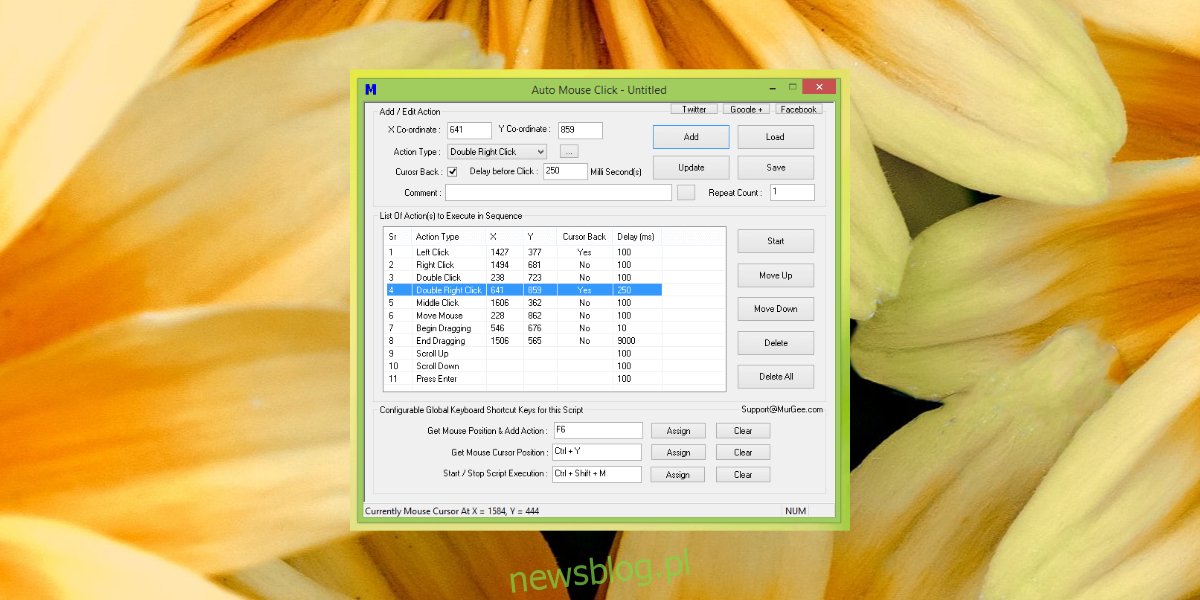
3. Kontroler myszy
Kontroler myszy to równowaga między podstawowym a zaawansowanym narzędziem do automatyzacji kliknięć myszą. Możesz go używać do rejestrowania kliknięć myszą i ich odtwarzania. Nie oferuje dziennika ani listy zarejestrowanych kliknięć, ale użytkownicy mają możliwość zaprogramowania opóźnień między kliknięciami, a narzędzie można ustawić tak, aby powtarzało sekwencję dowolną liczbę razy.
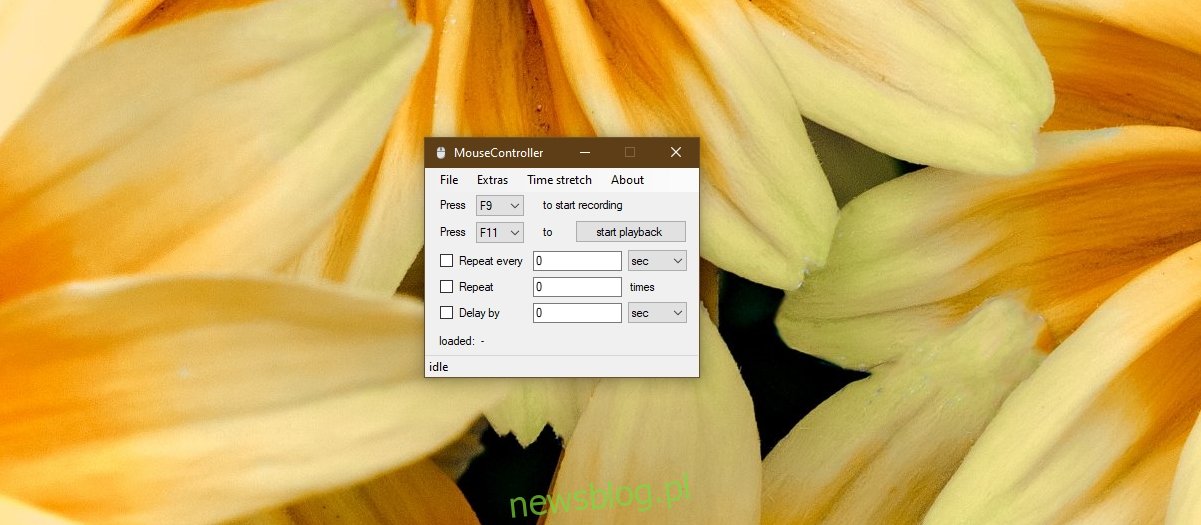
Wniosek
Aplikacje do automatycznego klikania myszą są przydatne do nadmiarowej pracy, ale zawsze należy przetestować sekwencję kilka razy, zanim zdecydujesz się na nią polegać. Te narzędzia klikają obszar ekranu, do którego zostały zaprogramowane. Jeśli pojawi się okno aplikacji lub monit, który blokuje im kliknięcie przycisku, kliknięcie będzie nadal wykonywane przez aplikację. Efektem końcowym jest to, że po wykonaniu kliknięć, pożądana akcja nie nastąpi.

